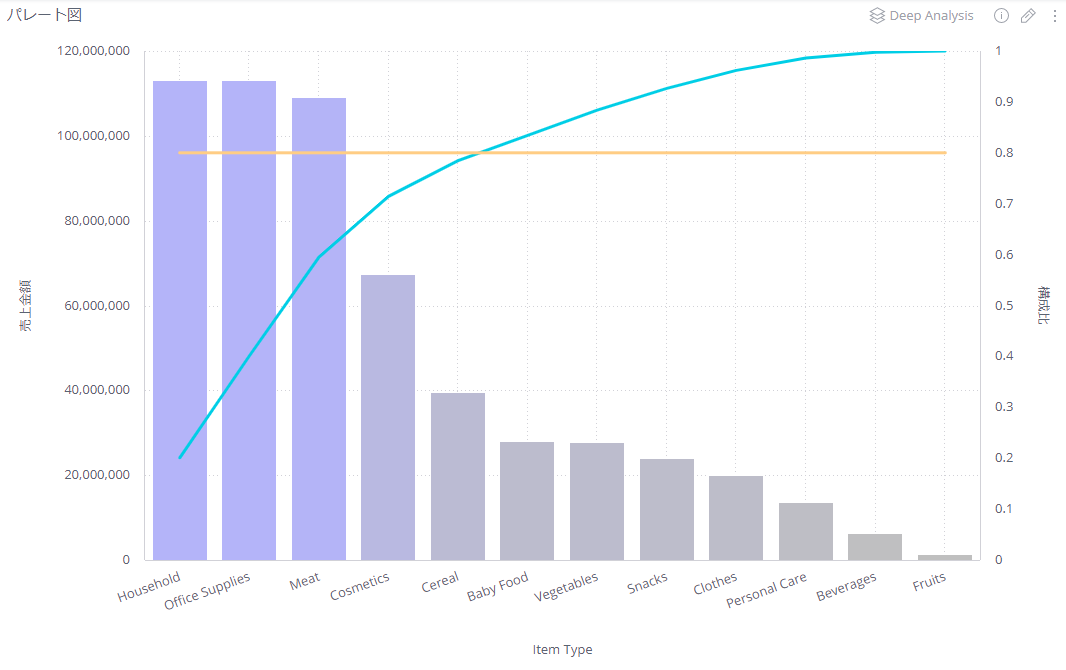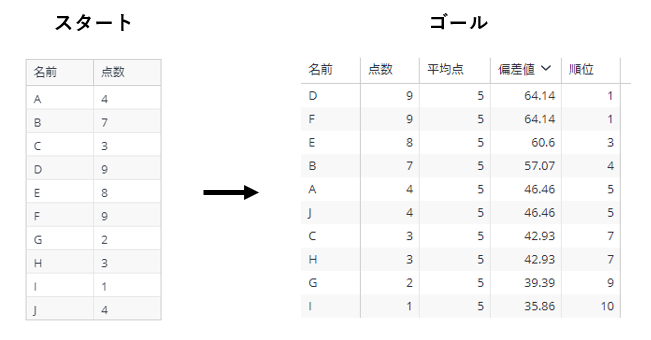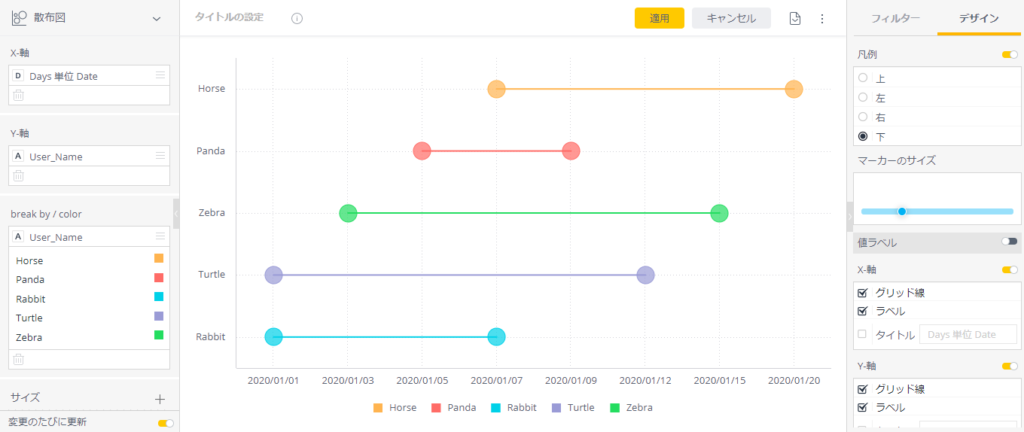目次
こんにちは、Michaelです。
世の中には「ある事象の2割が、全体の8割を生み出している」といった概念が存在します。いわゆるパレートの法則(80:20の法則)というやつですね。
例としては、以下のようなものが挙げられます。
- ビジネスにおいて、売上の8割は全顧客の2割が生み出している
- 故障の8割は、全部品のうち2割に原因がある。
- 住民税の8割は、全住民のうち2割の富裕層が担っている。
マーケティング観点で解釈すると、ごく少数の商品が原因の大きな売上を占めているということを意味します。商品に対して全体の売上に占める割合(累計売上構成比)をプロットすることにより、売上上位の注力すべき商品や、逆に売上下位の切り捨てるべき商品を見つけやすくなるわけですね。
ってことで、今回はパレートの法則を可視化したパレート図を作っていきます。
完成物イメージ
下記が今回作成するものです。サンプル売上データを使用しているのですが、アイテムカテゴリーを売上順に並べて、累計売上構成比を算出しています。
※構成比が80%のところで黄色の線が引いてあります。
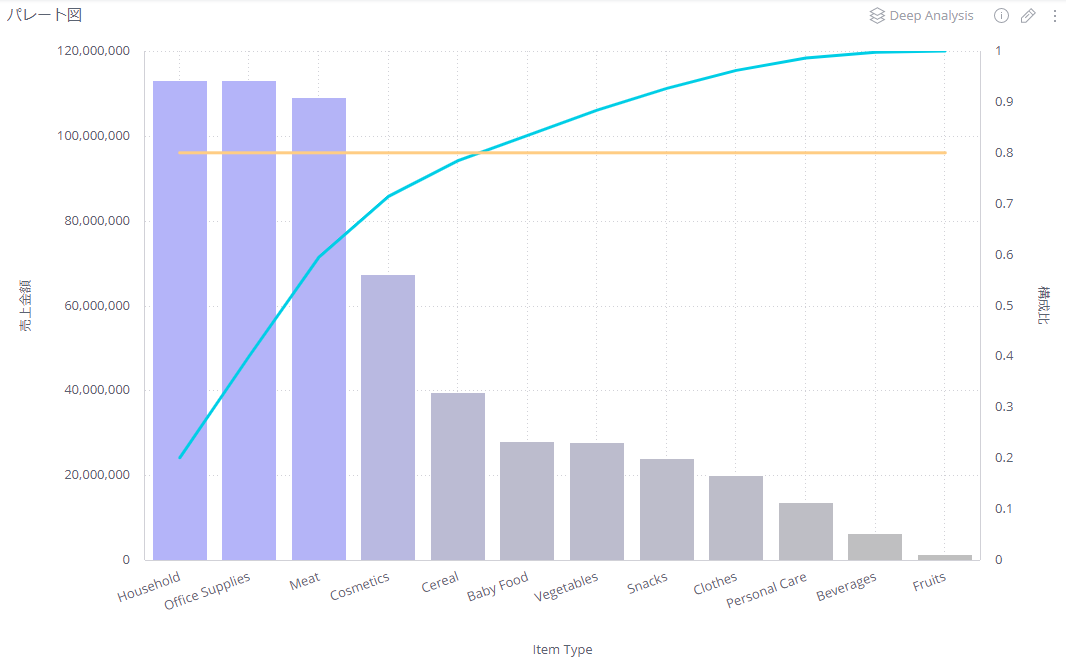
使用するデータ
では、実際に作っていきましょう。データはサンプル売上データを使います。こちらからダウンロードしました。
100万件のSalesデータが2010年から2017年まで国別で入っており、メジャーには売上、利益、コスト、ディメンションには商品カテゴリーや購入方法、国といったカラムが入っています。
今回は、「アイテムカテゴリー」と「売上金額」のみを使用します。
作成方法
ベース作成
新しくウィジェットを作成し、縦棒グラフに設定します。以下のようにカテゴリーと値をそれぞれ設定します。
カテゴリー: Item Type
値:
SUM([Total Revenue])
Total Revenueを「売上金額」に名前を変更し、降順に値を並べます。アイテムごとの売上が出ました。
※データの件数が多かったので、簡易化のため、2017のJAPANのみのSalesを表示してあります。

累積構成比の作成
次に累積構成比を追加します。左ペインから新しく値を追加します。
数式編集画面にて以下を入力します。
RSUM(CONTRIBUTION(SUM([Total Revenue])))
CONTRIBUTION
貢献度のことを指し、合計に対する割合を意味します。
RSUM
累計を計算します。ここでは、合計に対する割合を累積していきます。
OKを押し、数式編集画面を出ます。ウィジェット編集画面で今作った値をダブルクリックし、名前を「累積構成比」に変更します。
左ペイン、「累積構成比」の三本線をクリックし、右軸に表示をクリックします。また、同様に三本線から系列の種類をクリック、線での表示にします。
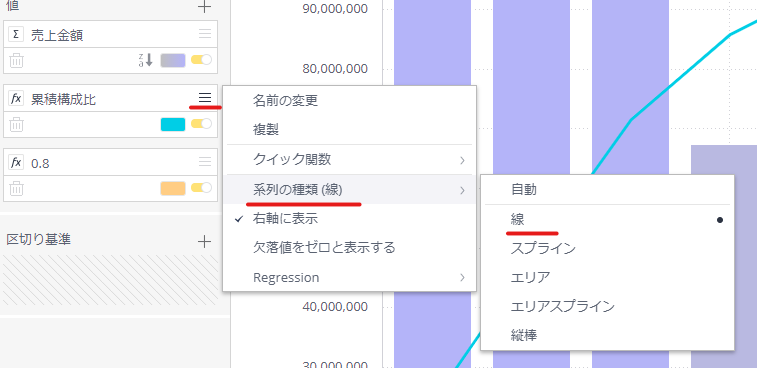
右ペインよりY2-軸のラベルをチェックし、タイトルで「構成比」と入力します。
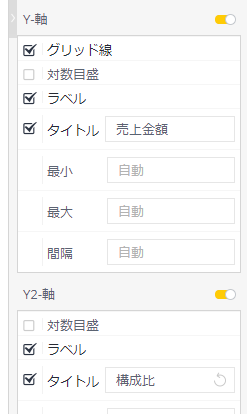
累積構成比が追加されました。
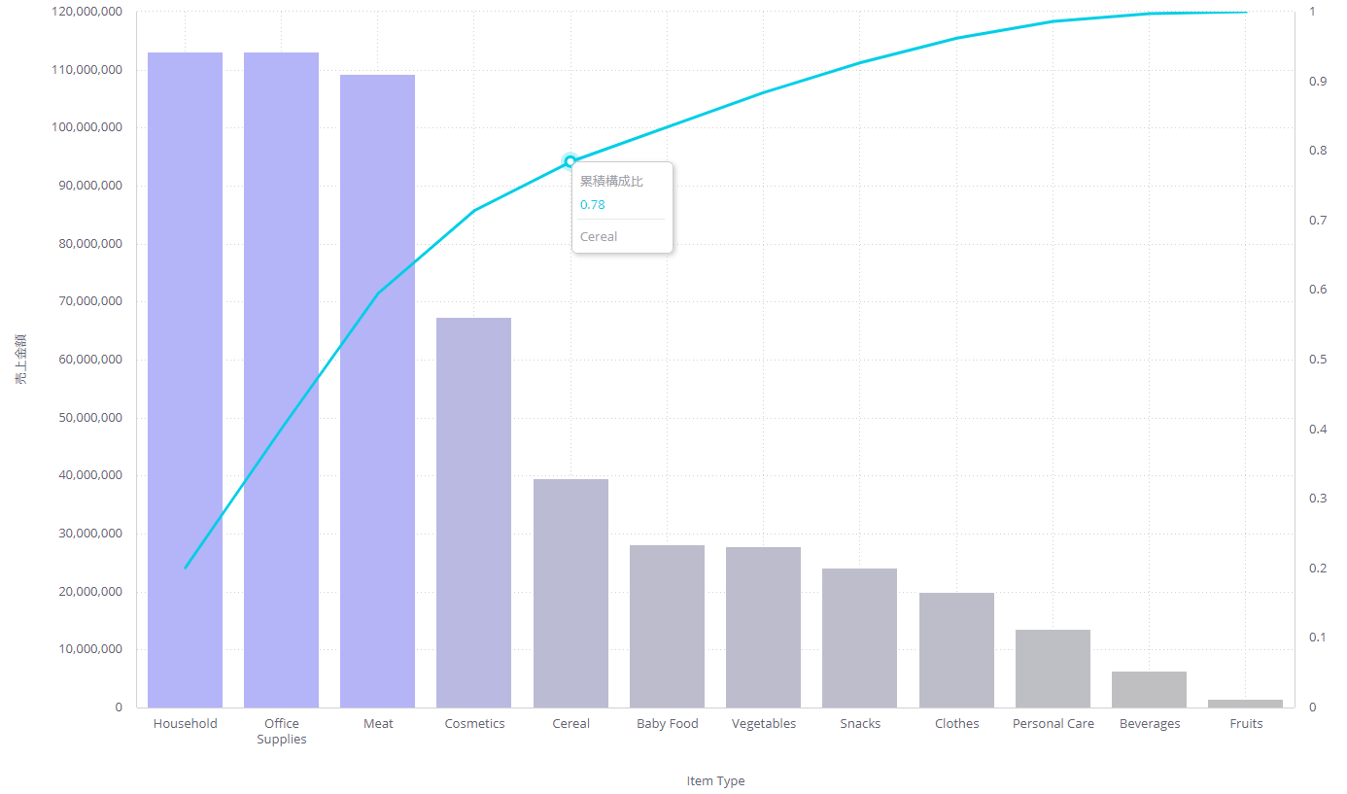
基準線の作成
最後に80%のラインを表す基準線を追加します。
値を作成。数式の編集画面で「0.8」と入力します。
累積構成比同様に、y軸を右軸に設定し、系列の種類を線にします。
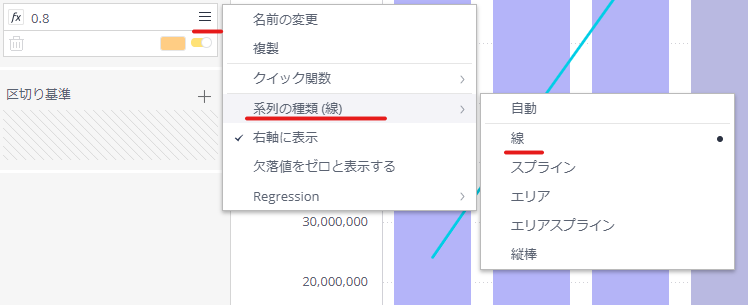
これで完成!最後に色を整えて、凡例を表示オフにしたりと見た目を整えます。
これでパレート図が完成しました!
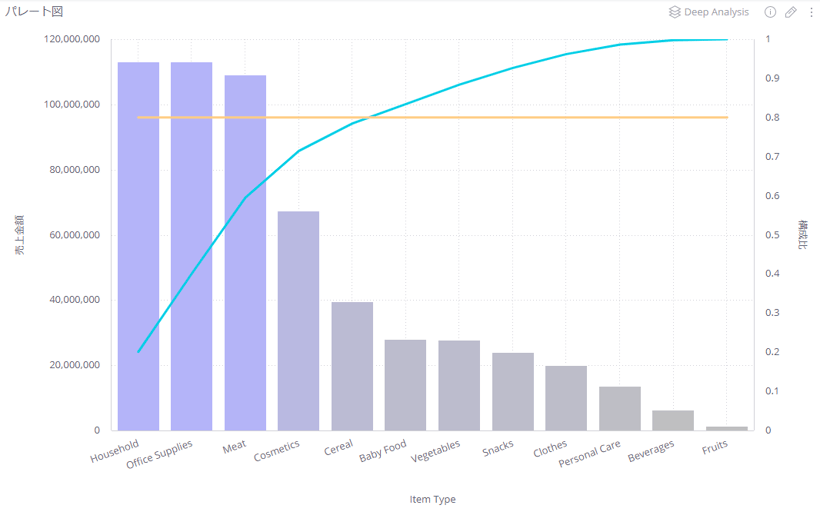
まとめ
今回は、パレート図を作成しました。RSUMとCONTRUBUTIONというSisenseの関数を使用することにより、簡単に作れますね!
それでは、また!Viva, Sisense!!